Asus G50VT, G50G QUICK START GUIDE [pt]

PC Portátil
E
S
A
T
A
HDM
I
1
3
9
4
A
N
T
.
Manual do Utilizador
PG3933 / Junho 2008

Índice
Índice
Índice
Índice (continuação)
1. Introdução ao PC Portátil
Acerca deste manual ��������������������������������������������������������������������������������������������������6
Notas contidas neste manual ��������������������������������������������������������������������������������6
Preparação do PC Portátil ������������������������������������������������������������������������������������������9
2. Componentes
Parte de Cima�����������������������������������������������������������������������������������������������������������12
Parte de Baixo ���������������������������������������������������������������������������������������������������������� 15
Lado Esquerdo ���������������������������������������������������������������������������������������������������������18
Lado Direito ��������������������������������������������������������������������������������������������������������������20
Parte Traseira �����������������������������������������������������������������������������������������������������������22
Parte Frontal �������������������������������������������������������������������������������������������������������������23
3. Utilização do dispositivo
Sistema de alimentação �������������������������������������������������������������������������������������������26
Utilização da alimentação a�c� �����������������������������������������������������������������������������26
Utilização da Bateria �������������������������������������������������������������������������������������������� 27
Cuidados a ter com as baterias ���������������������������������������������������������������������������27
Ligação do PC Portátil �����������������������������������������������������������������������������������������28
O Power-On Self Test (POST) ����������������������������������������������������������������������������� 28
Vericação da energia das baterias ���������������������������������������������������������������������29
Carregamento da bateria ������������������������������������������������������������������������������������� 29
Opções de energia ����������������������������������������������������������������������������������������������30
Modos de gestão da energia ������������������������������������������������������������������������������� 31
Suspender e hibernar ������������������������������������������������������������������������������������������ 31
Controlo térmico da alimentação �������������������������������������������������������������������������31
Funções especiais do teclado ����������������������������������������������������������������������������������32
Teclas de atalho coloridas ����������������������������������������������������������������������������������32
Teclas do Microsoft Windows™ ��������������������������������������������������������������������������� 33
Comutadores e indicadores de estado ���������������������������������������������������������������������34
Comutadores ������������������������������������������������������������������������������������������������������� 34
Indicadores de estado �����������������������������������������������������������������������������������������35
Teclas de controlo das funções multimédia (nos modelos seleccionados) ��������38
2
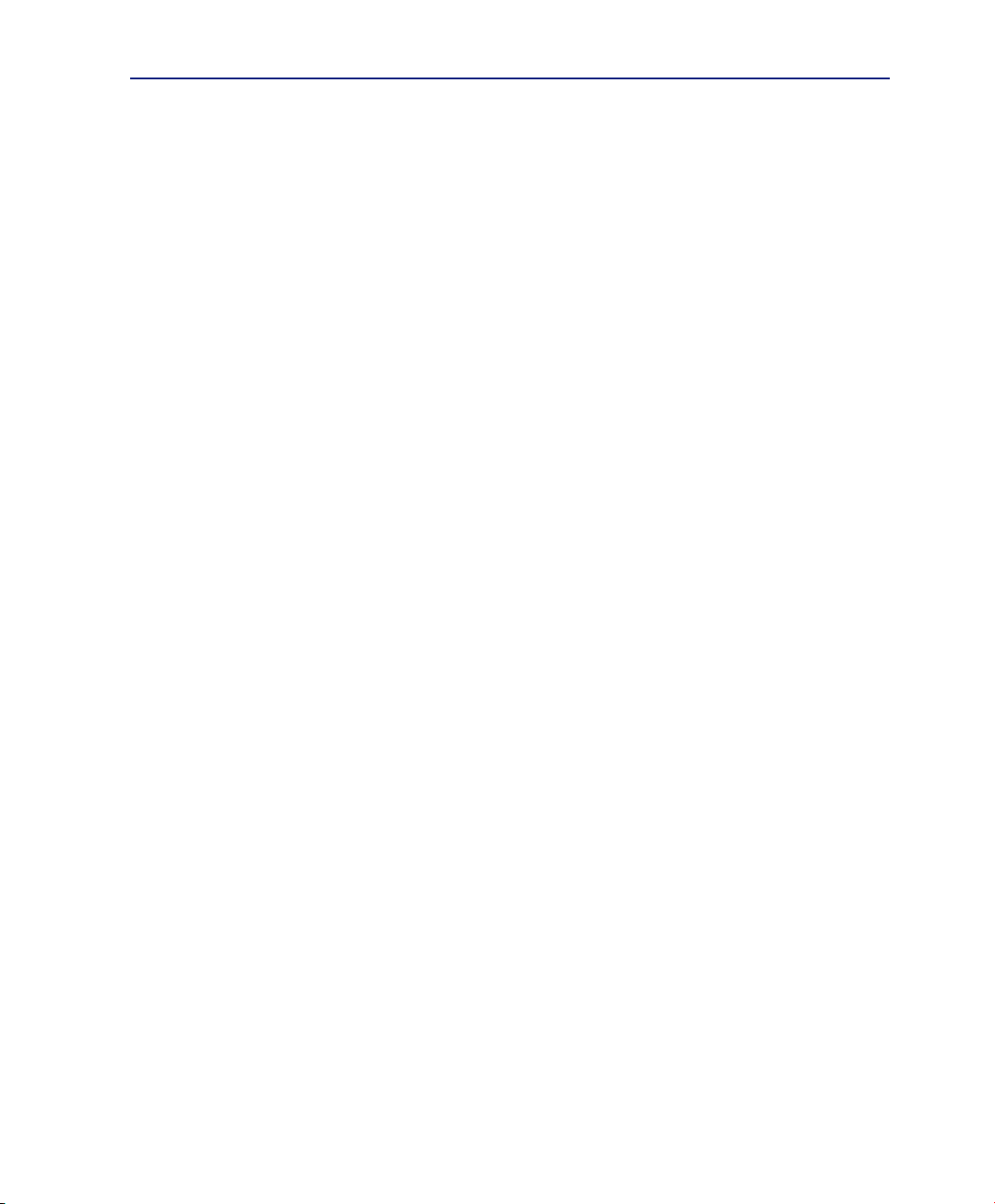
Índice
Índice (continuação)
4. Utilização do PC Portátil
Dispositivo apontador ����������������������������������������������������������������������������������������������� 40
Utilização do Touchpad ���������������������������������������������������������������������������������������� 40
Ilustrações relativas à utilização do Touchpad �����������������������������������������������������41
Cuidados a ter com o Touchpad ��������������������������������������������������������������������������42
Desactivação automática do Touchpad ���������������������������������������������������������������42
Rato óptico para jogos (nos modelos seleccionados) ����������������������������������������� 43
Rato óptico para jogos (nos modelos seleccionados) ����������������������������������������� 45
Dispositivos de armazenamento ������������������������������������������������������������������������������48
Placa de expansão ���������������������������������������������������������������������������������������������� 48
Unidade óptica ����������������������������������������������������������������������������������������������������� 49
Leitor de cartões de memória Flash �������������������������������������������������������������������� 51
Unidade de disco rígido ���������������������������������������������������������������������������������������52
Memória (RAM)����������������������������������������������������������������������������������������������������53
Ligações �������������������������������������������������������������������������������������������������������������������54
Ligação do modem (nos modelos seleccionados) ����������������������������������������������� 54
Ligação Fast-Ethernet �����������������������������������������������������������������������������������������55
Ligação LAN sem os (nos modelos seleccionados) ������������������������������������������ 56
Ligações pela rede sem os Windows ����������������������������������������������������������������57
Ligação sem os Bluetooth (nos modelos seleccionados) ����������������������������������58
Ligações de antena (nos modelos seleccionados) ���������������������������������������������� 59
Controlo à distância do Media Center (nos modelos seleccionados) ������������������ 60
Direct Console 2�0 ���������������������������������������������������������������������������������������������������� 62
Apêndice
Acessórios opcionais ���������������������������������������������������������������������������������������������� A-2
Ligações opcionais �������������������������������������������������������������������������������������������� A-3
Conguração do rato Bluetooth (opcional) �������������������������������������������������������� A-4
Sistemas operativos e Software ����������������������������������������������������������������������������� A-6
Denições do BIOS do sistema ������������������������������������������������������������������������� A-7
Problemas comuns e soluções ������������������������������������������������������������������������ A-10
Recuperação do software Windows Vista ������������������������������������������������������� A-16
Glossário �������������������������������������������������������������������������������������������������������������� A-18
Declarações de segurança ����������������������������������������������������������������������������������� A-22
Informações relativas ao PC Portátil �������������������������������������������������������������������� A-32
3

Índice
4
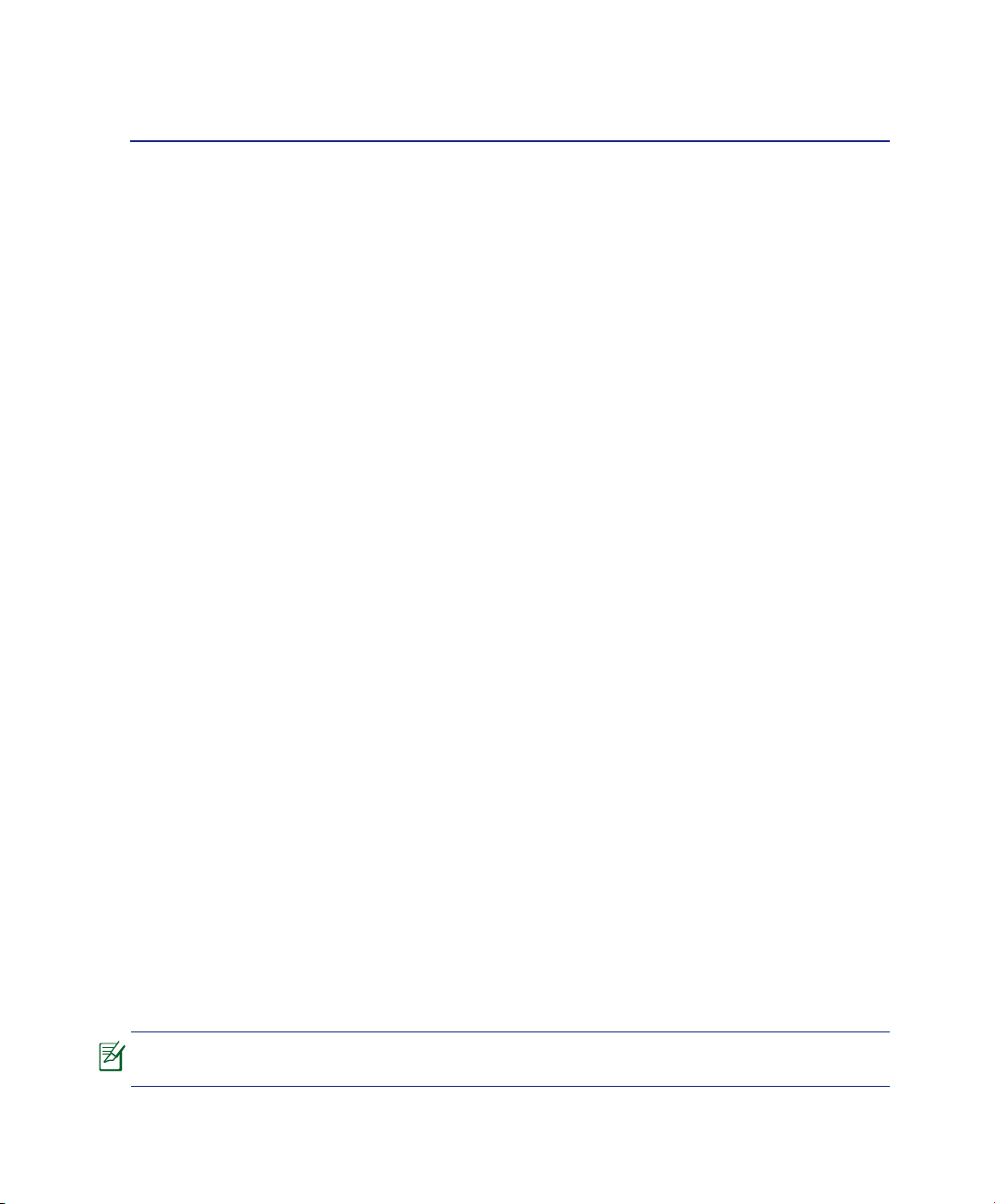
1. Introdução ao PC Portátil
Acerca deste manual
Notas para este manual
Normas de segurança
Preparação do PC Portátil
As fotos e os ícones deste manual servem apenas ns artísticos e não são uma
representação el do produto em si.
5
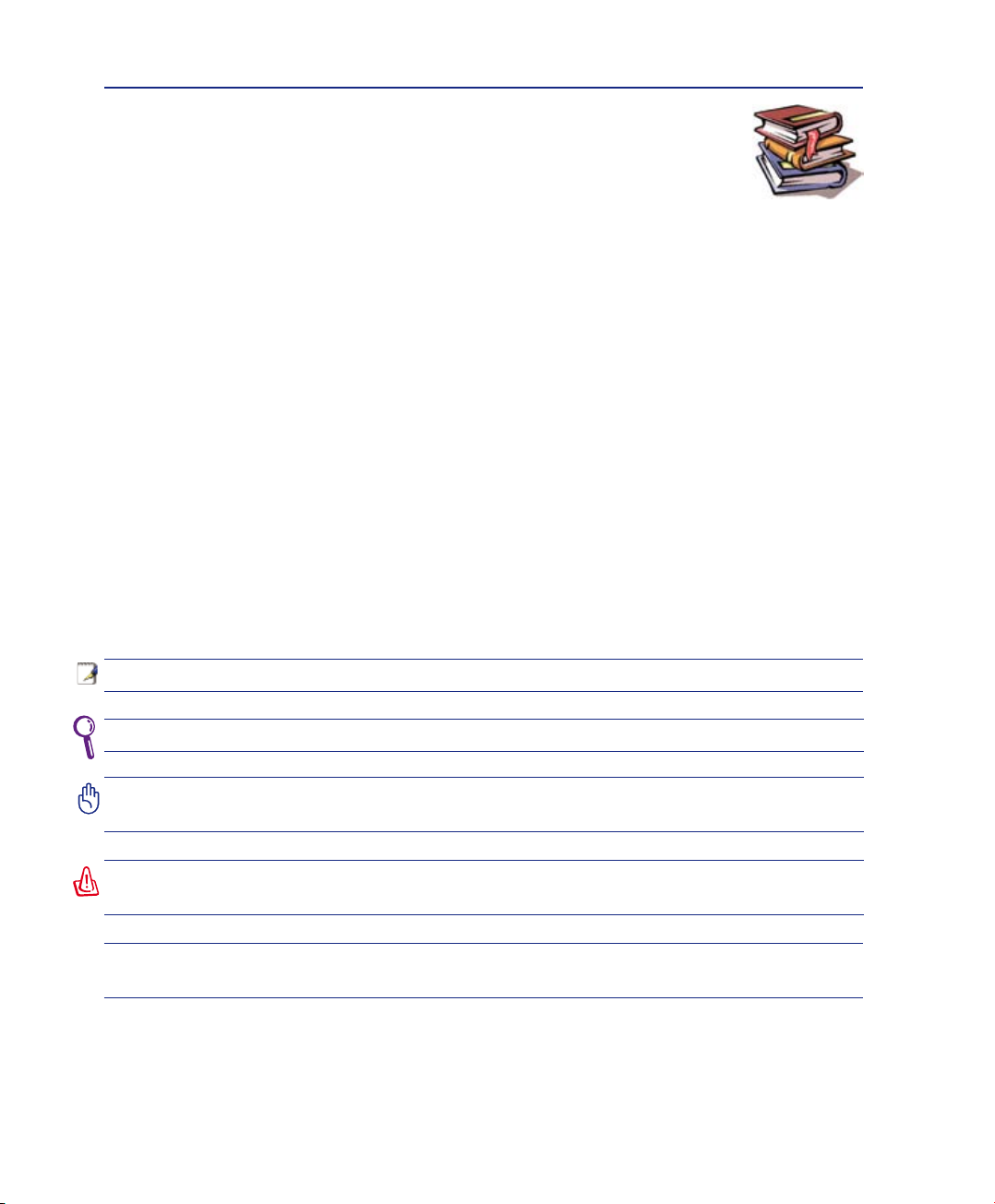
1 Introdução ao PC Portátil
Acerca deste manual
Está a ler o manual do utilizador do PC Portátil. Este manual do utilizador dispõe de
informações relativas aos diferentes componentes do PC Portátil e sobre a forma como
utilizá-los. Abaixo, encontram-se as secções principais destes manuais do utilizador:
1. Introdução do PC Portátil
Introdução ao PC Portátil e a este manual do utilizador.
2. Componentes
Fornece-lhe informações raltivas aos componentes do PC Portátil.
3. Utilização do dispositivo
Fornece-lhe informações relativas à forma de começar a utilizar o PC Portátil.
4. Utilização do PC Portátil
Fornece-lhe informações acerca da forma de utilizar os componentes do PC Portátil.
5. Apêndice
Contém acessórios opcionais e fornece informações adicionais.
Notas contidas neste manual
Algumas notas e avisos a negrito são utilizados ao longo deste manual para realizar determinadas
tarefas completamente e em segurança. Estas notas têm diferentes graus de importância, como é descrito
abaixo:
< >
[ ]
6
NOTA: Sugestões e informações para situações especiais.
SUGESTÃO: As sugestões e informações úteis para concluir tarefas.
IMPORTANTE! Informações vitais que têm de ser seguidas para evitar a danicação
dos dados, componentes ou pessoas.
AVISO! Informações importantes que têm de ser seguidas para obter um funcionamento
seguro.
O texto incluido dentro de < > ou de [ ] representa uma tecla do teclado; na prática
não escreve o < > ou o [ ] e as letras inclusas.
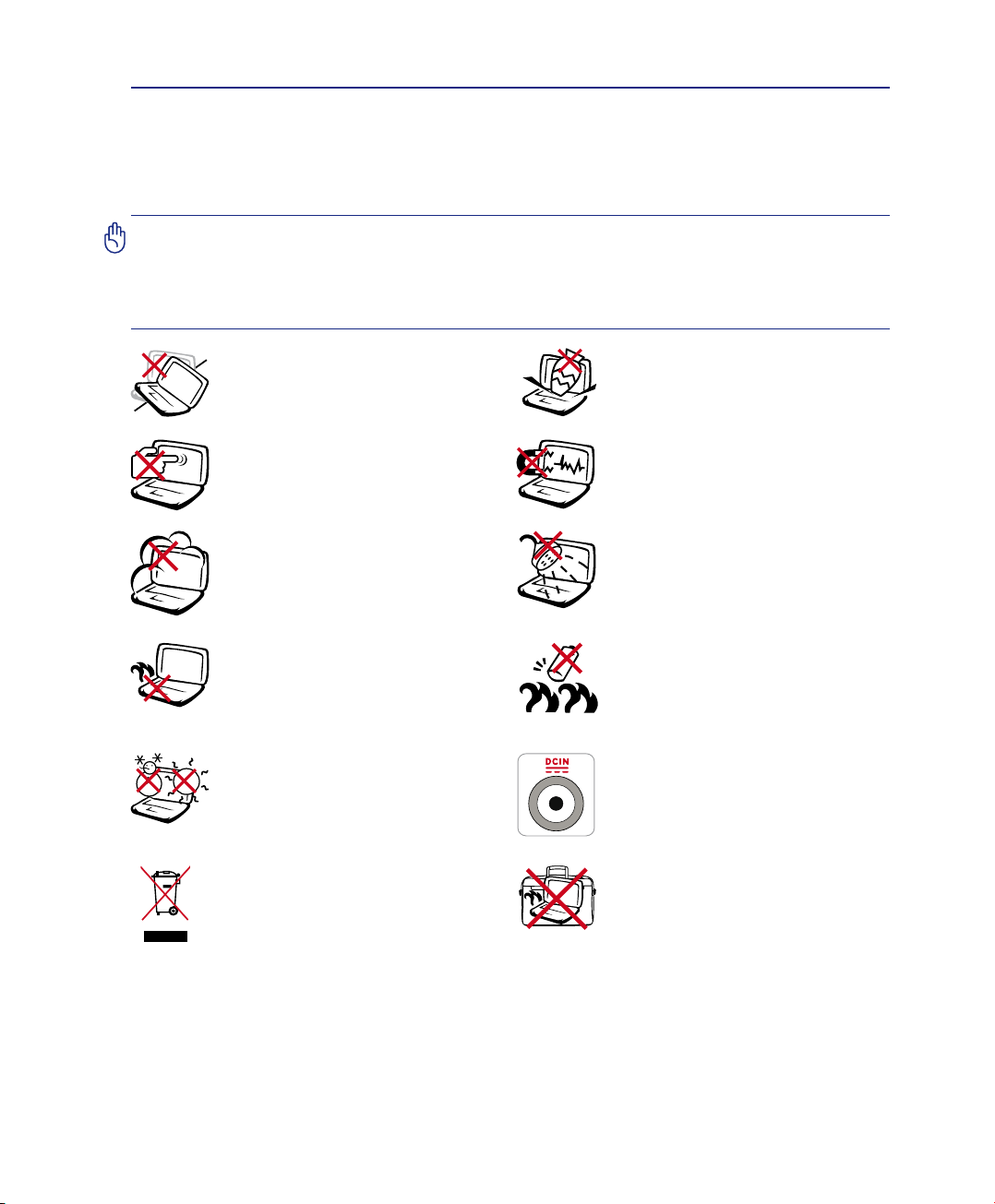
Introdução ao PC Portátil 1
Precauções de segurança
Desligue a alimentação AC e retire o(s) conjunto(s) das baterias antes de limpar.Utilize uma esponja em celulose
ou um pedaço de tecido embebido numa solução de detergente não-abrasivo com algumas gotas de água quente
para limpar o PC Portátil e, de seguida, retire qualquer humidade suplementar com um pano seco.
IMPORTANTE! As precauções de segurança seguintes permitem prolongar a duração
do PC Portátil. Siga todas as precauções e instruções. Excepto no que é descrito neste
manual, remeta toda a assistência técnica para pessoal qualicado. Não utilize cabos
de alimentação danicados, acessórios ou outros periféricos. Não utilize solventes
fortes, como diluente, benzina ou outros quimícos na ou perto da superfície.
NÃO coloque o dispositivo sobre
superfícies de trabalho desniveladas ou
instáveis. Procure assitência técnica se
o receptáculo se danicar.
NÃO prima ou toque no painel de
visualização. Não coloque juntamente
com pequenos itens que podem riscar
ou entrar no PC Portátil .
NÃO ex pon ha o dispositivo à
ambientes com sujidade ou poeira.
NÃO utilize o dispositivo durante uma
fuga de gás.
NÃO deixe que o PC Portátil permaneça muito tempo no seu colo ou em
contacto com qualquer parte do corpo
para evitar qualquer desconforto ou
ferimentos devido ao calor gerado.
Te mperatu r a s s e g uras para
funcionamento: Este PC Portátil
deve ser utilizado em ambientes
com temperaturas entre os 5oC /41oF
e 35oC /95oF.
NÃO deite o PC Portátil no contentor
do lixo. Consulte os regulamentos
locais relativamente à eliminação de
equipamentos electrónicos.
NÃO coloque os deixe cair objectos
em cima do dispositivo, nem introduza objectos estranhos dentro do PC
Portátil .
e x po n h a o di sp o s it i v o a
NÃ O
ca mpo s magn étic os for tes ou
eléctricos.
NÃO expon ha o dispositivo a
líquidos ou utilize o dispositivo perto
de líquidos, chuva ou humidade.
NÃO utilize o modem durante uma
tempestade eléctrica.
Aviso de segurança relativo à bateria:
NÃO deite a bateria para o lume.
NÃO curto-circuite os contactos.
NÃO desmonte a bateria.
ENTRADA DE ALIMENTAÇÃO:
Consulte a placa de características
existente na parte inferior do PC Portátil
e certique-se de que o seu transformador
satisfaz os requisitos aí expressos.
NÃO transporte ou cubra um PC
Portátil que esteja ligado com quaisquer
materiais que reduzam a circulação do ar
como, por exemplo, utilizando sacos.
7

1 Introdução ao PC Portátil
Cuidados a ter com o transporte
Para preparar o PC Portátil para transportar, tem de o desligar e remover todos os periféricos externos
para evitar danicar os conectores. A cabeça da unidade de disco rígido recolhe quando o dispositivo
está desligado para evitar riscar a superfície do disco rígido durante o transporte. Desta forma, não deve
transportar o Portátil, enquanto este estiver ligado. Feche o painel de visualização e verique se está bem
fechado para proteger o teclado e o painel de visualização.
IMPORTANTE! A superfície do PC Portátil pode riscar-se facilmente se não tomar os
devidos cuidados. Tenha cuidado para não riscar as superfícies do PC Portátil.
Proteja o PC Portátil
Compre uma mala para proteger o PC Portátil do contacto com a sujidade, a água, contraPortátil do contacto com a sujidade, a água, contra do contacto com a sujidade, a água, contra
impactos ou para evitar riscar o PC.
Carregar as baterias
Se pretender utilizar a energia das baterias, certique-se de que carregou totalmente o conjunto das baterias
e quaisquer conjuntos de baterias antes de fazer viagens longas. Lembre-se que o transformador permite
carregar a bateria, desde que esteja ligado ao computador e a uma fonte de alimentação AC. É de realçar
que demora muito mais tempo a carregar da Bateria quando o PC Portátil está a ser utilizado.
Precuações a ter nos aviões
Contacte a sua companhia aérea se pretender utilizar o PC Portátil no avião. A maior parte das companhias
aéreas têm restrições para a utilização de dispositivos electrónicos. A maior parte das companhias aérea
permitem a utilização electrónica apenas entre e não durante levantamentos ou aterragens.
IMPORTANTE! Há três tipos principais de dispositivos de segurança nos aeroportos:
máquinas de raios-X (utilizados em itens colocados em rolos da correia transportadora),
detectores magnéticos (utilizados nas pessoas que passam pelas vericações de
segurança) e varas magnéticas (dispositivos portáteis utilizados em pessoas ou em
itens individuais). Pode enviar o PC Portátil e as disquetes através das máquinas
de raios X do aeroporto. Contudo, recomenda-se que não passe o PC Portátil ou as
disquetes através dos detectores magnéticos do aeroporto ou os exponha a varas
mangéticas.
8
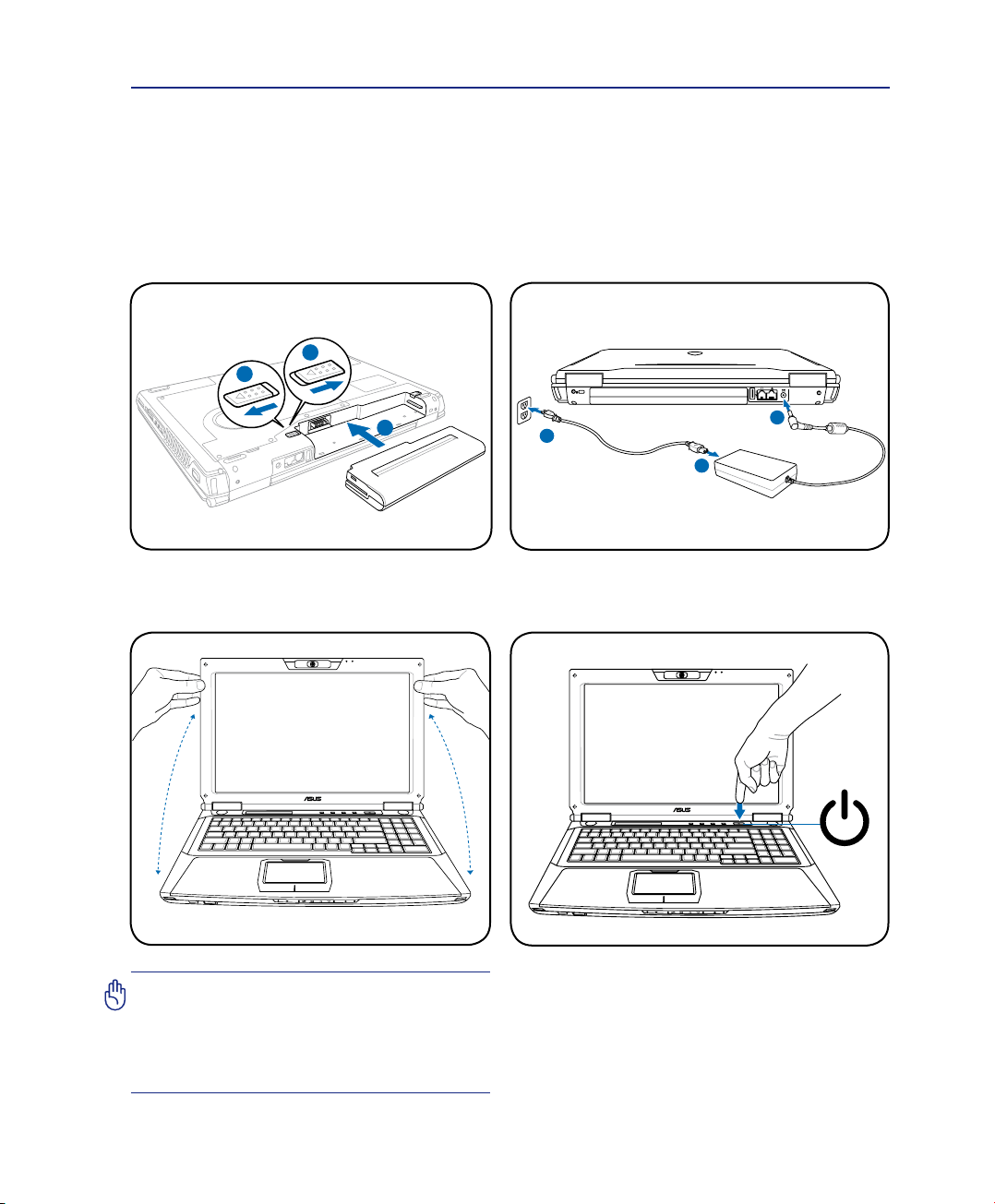
Introdução ao PC Portátil 1
1
2
3
1
2
3
Preparação do PC Portátil
Estas instruções são apenas instruções rápidas para utilizar o PC Portátil. Leia as páginas posteriores
para encontrar informações detalhadas acerca da utilização do PC Portátil.
1. Instalação da Bateria
3. Abrir o painel de visualização
2. Ligação do transformador de
alimentação AC
4. Desligar o PC Portátil
IMPORTANTE! Quando o abrir, não force
o painel de visualização em direcção à
mesa, caso contrário as dobradiças
podem quebrar! Nunca levante o PC
Portátil pelo painel de visualização!
O botão de alimentação LIGA e DESLIGA o
PC Portátil ou coloca-o no modo de suspensão
ou de hibernação. O funcionamento do botão de
alimentação pode ser personalizado no Painel
de controlo do Windows > Opções de energia>
Denições do sistema.
9
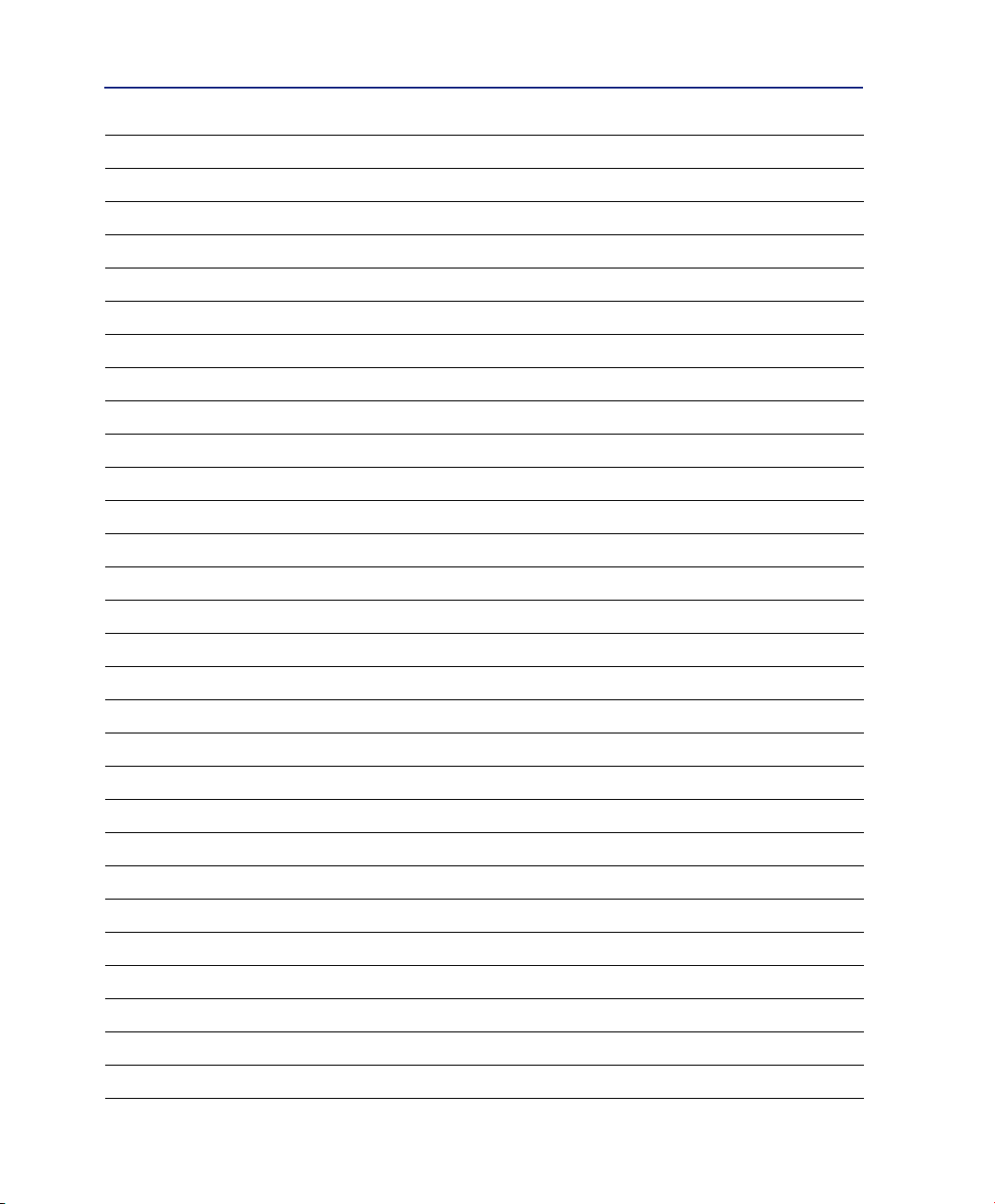
1 Introdução ao PC Portátil
10

2. Componentes
Características básicas do PC Portátil
As fotos e os ícones deste manual servem apenas ns artísticos e não são uma
representação el do produto em si.
11

2 Componentes
3
2
4
1
8
5
7
9
10
66
Parte de Cima
Consulte o diagrama abaixo para identicar os componentes existentes nesta parte do PC Portátil.
O teclado varia conforme a região.
12
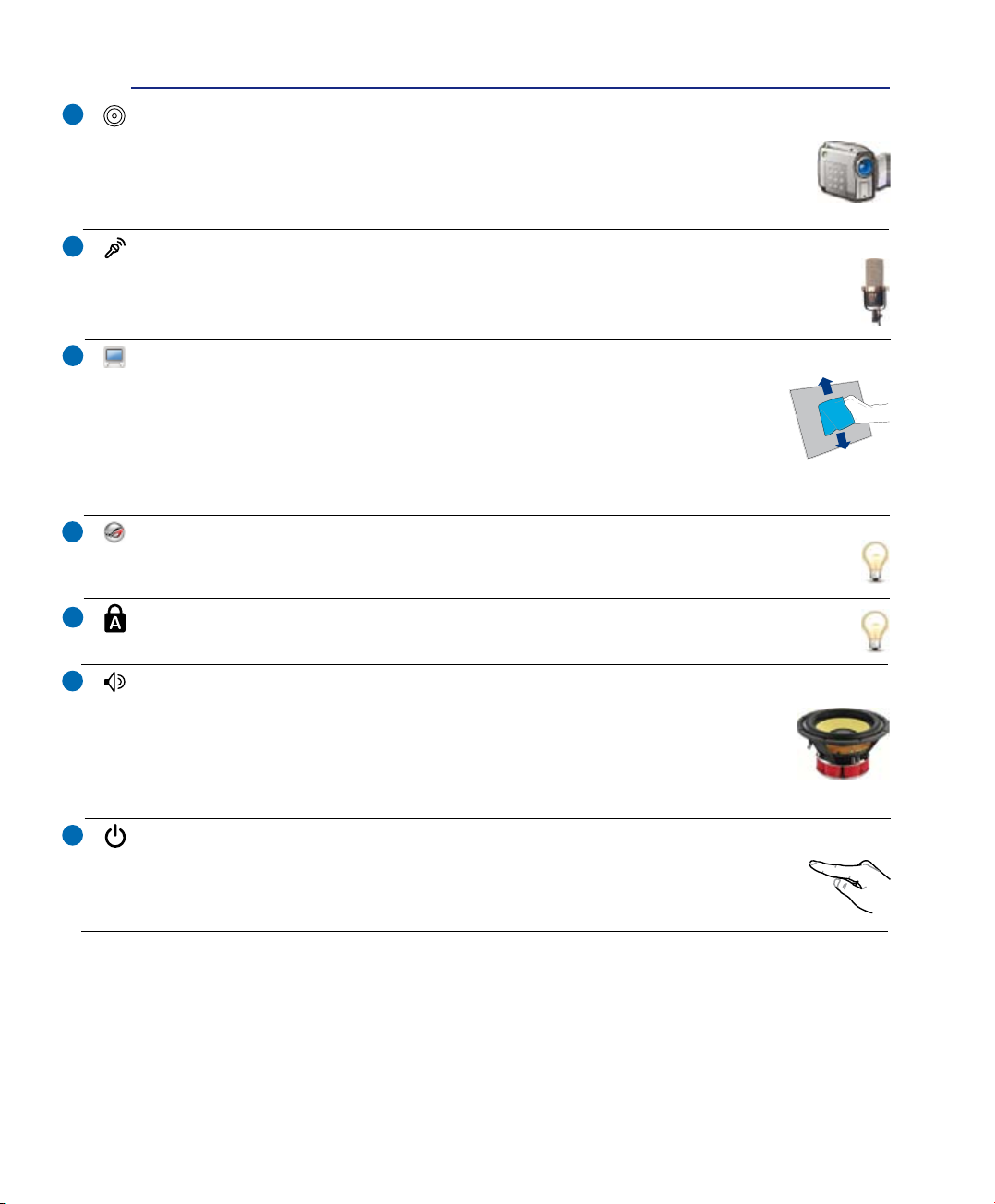
Componentes 2
1
2
3
4
5
Câmara (nos modelos seleccionados)
A câmara incorporada permite a captura de imagens ou gravação de vídeo. Pode ser utilizada
com aplicações de videoconferência e com outras aplicações interactivas. A área em volta
irá iluminar-se de acordo com a sua denição personalizada. Consulte Direct Console 2.0
na Secção 4.
Conjunto de microfones (nos modelos seleccionados)
O conjunto de microfones incorporados é mais nítido e tem menos eco comparado com os tradicionais
microfones individuais e pode ser utilizado para conferência de vídeo, narrações de voz, gravações
de áudio e aplicações multimédia.
Painel de visualização
O painel de visualização funciona da mesma forma do que um monitor de secretária.
O PC Portátil utiliza uma matriz activa TFT LCD, que disponbiliza uma qualidade de
visualização excelente como a dos monitores de secretária. Ao contrário dos monitores de
secretária, o painel LCD não produz qualquer radiação ou cintilação, o que se torna mais
saudável para os olhos. Utilize um pano macio sem produtos químicos líquidos (utilize
água simples se necessário) para limpar o monitor.
O Direct Messenger
O software Direct Console permite-lhe ver o estado das opções denidas pelo utilizador. Consulte
a secção 3 para mais informações.
Indicadores de estado (parte de cima)
Os indicadores de estado são referidos detalhadamente na secção 3.
6
7
Altifalantes estéreo
O sistema interno de altifalantes estéreo permite-lhe ouvir áudio sem que sejam necessários
dispositivos adicionais. O sistema de som multimédia dispõe de um controlador de
áudio digital integrado que produz um som vibrante e rico (que pode ser melhorado com
auscultadores ou colunas estéreo externas). Todas as funções de áudio são controladas
por software.
Botão de alimentação
O botão de alimentação LIGA e DESLIGA o PC Portátil ou coloca-o no modo de suspensão
ou de hibernação. O funcionamento do botão de alimentação pode ser personalizado no Painel
de controlo do Windows no item “Opções de energia”.
13
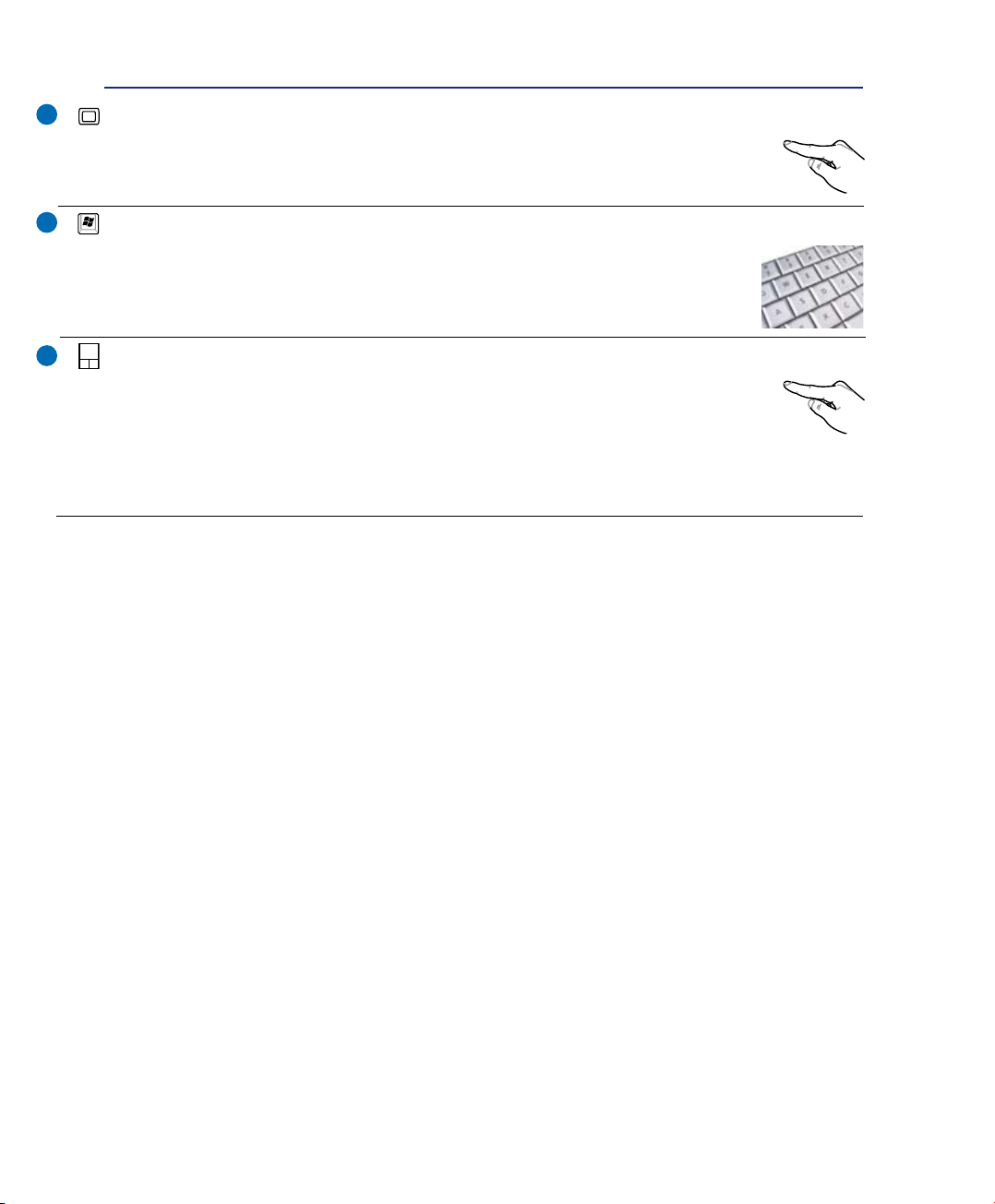
2 Componentes
8
9
10
Teclas de atalho (sensível ao toque)
As teclas de lançamento instantâneo permitem lançar as aplicações mais utilizadas com
a pressão de um botão. Informações mais detalhadas encontram-se mais à frente neste
manual.
Teclado
O teclado dispõe de teclas de tamanho integral com um deslocamento confortável
(profundidade à qual as teclas podem ser premidas) e descanso para os pulsos para ambas
as mãos. Este teclado dispõe de teclas de função Windows™, para permitir uma navegação
mais fácil no sistema operativo Windows™.
Touchpad e botões
O Touchpad com os seus botões é um dispositivo apontador que dispnibiliza as mesmas funções de
um rato de secretária. Uma função de deslocamento controlado por software está disponível depois de
denir o utilitário do Touchpad incluido para permitir um acesso fácil ao Windows ou a navegação
na Web. Quando em modo multimédia, o touchpad multimédia controla as funções multimédia utilizadas
frequentemente para ouvir música ou ver um lme. Prima MODO para activar o modo multimédia.
Consulte a secção 4 para mais detalhes.
14

Parte de Baixo
1 32
6 5
4
Consulte o diagrama abaixo para identicar os componentes existentes deste lado do PC Portátil.
O aspecto da parte de baixo pode variar conforme o modelo.
O tamanho da bateria varia conforme o modelo.
Componentes 2
AVISO! A parte de baixo do PC Portátil pode car muito quente. Tenha cuidado quando
manusear o PC Portátil, enquanto este estiver a funcionar ou tiver estado recentemente
a funcionar. As temperaturas altas são normais durante a carga ou o funcionamento.
NÃO COLOQUE O PC PORTÁTIL NO COLO OU OUTROS COMPONENTES DO CORPO
PARA NÃO SE MAGOAR COM O CALOR PRODUZIDO PELO PC PORTÁTIL.
15
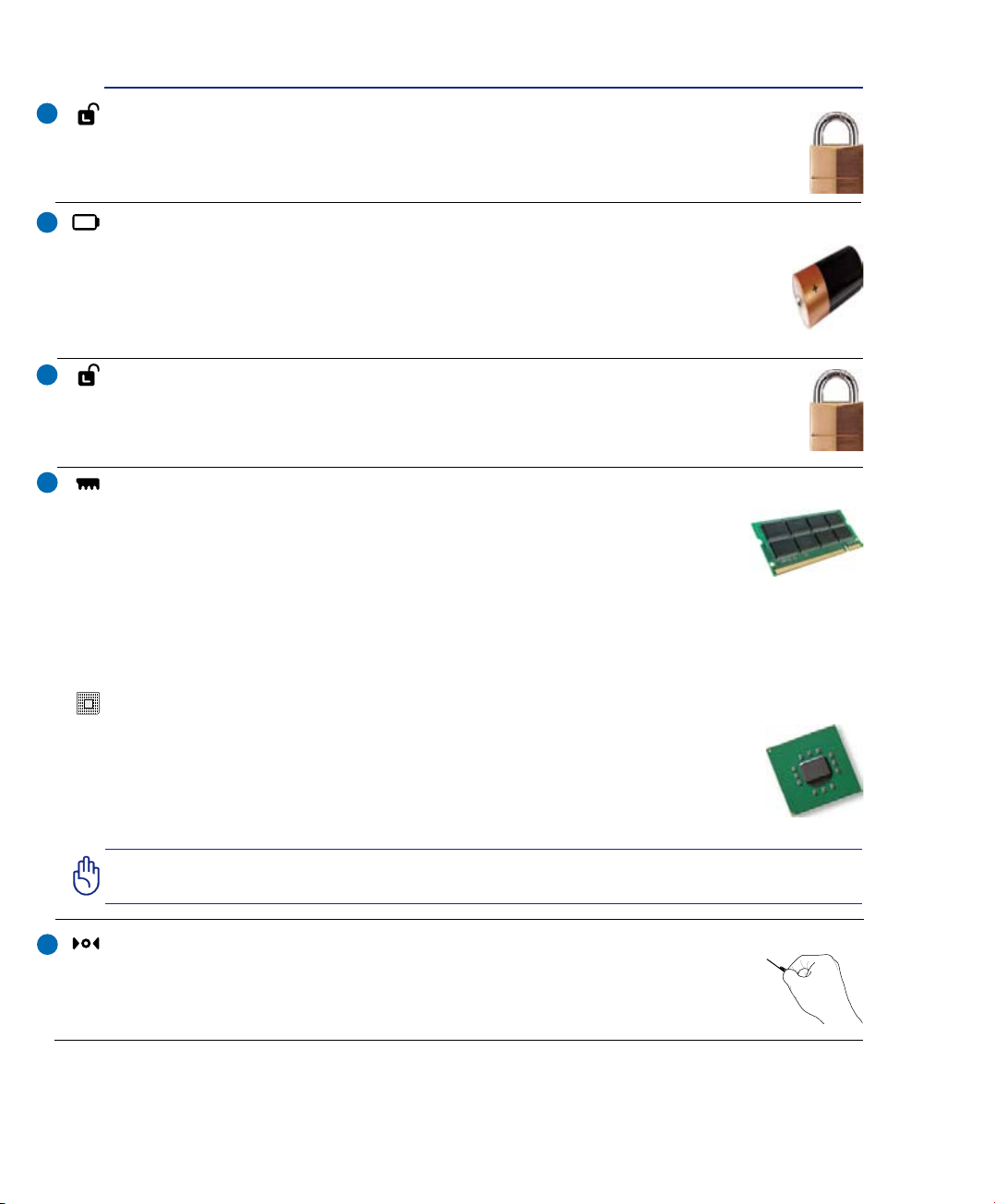
2 Componentes
1
2
3
4
Fecho de mola da bateria
O fecho da bateria é utilizado para manter a bateria xa. Após introdução da bateria, esta ca
automaticamente xa. Para remover a bateria, este fecho de mola deve ser colocado na posição
de desbloqueio.
Bateria
A bateria é automaticamente carregada mediante ligação do PC Portátil a uma fonte de
alimentação a.c. e alimenta o PC Portátil quando a fonte de alimentação a.c. não está ligada.
Isto permite a utilização do PC quando se desloca de um local para o outro. A duração da
bateria varia conforme a utilização e as especicações deste PC Portátil. A bateria não pode ser
desmontada e deve ser substituída como uma única unidade por um vendedor autorizado.
Bloqueio da bateria - Manual
O fecho manual da bateria é utilizado para manter a bateria xa. Mova o fecho manual da bateria
para a posição de desbloqueio para introduzir ou remover a bateria. Mova o fecho manual para
a posição de bloqueio após a introdução da bateria.
Compartimento da memória (RAM)
O compartimento da memória proporciona capacidades de expansão para memória
adicional. Esta memória adicional melhora o desempenho da aplicação através da redução
dos tempos de acesso ao disco rígido. A BIOS detecta automaticamente a quantidade de
memória do sistema e congura a CMOS durante a rotina POST (Power-On-Self-Test).
Não é necessário congurar qualquer hardware ou software (incluindo a BIOS) após a instalação da
memória. Consulte um centro de assistência autorizado ou o vendedor para obter mais informações acerca
das actualizações de memória para o seu PC Portátil. Adquira os módulos de expansão apenas junto de
vendedores autorizados deste PC Portátil para garantir uma máxima compatibilidade e abilidade.
Unidade central de Processamento (CPU)
Alguns modelos de PCs Portátil incluem uma cha para o processador de forma a permitir
a actualização para processadores mais rápidos, no futuro. Alguns modelos incluem um
design ULV que os torna mais compactos mas não permitindo a sua actualização. Consulte
um centro de assistência autorizado ou o vendedor para obter mais informações sobre as
actualizações.
IMPORTANTE! Caso a CPU ou a unidade de disco rígido seja removida pelo utilizador
nal, a garantia perderá a sua validade.
5
Botão para encerramento de emergência
Caso o seu sistema operativo não consiga desligar-se ou proceder ao reinício de forma
correcta, o botão de encerramento pode ser premido com um clip desdobrado de forma a
que o PC Portátil seja encerrado.
16
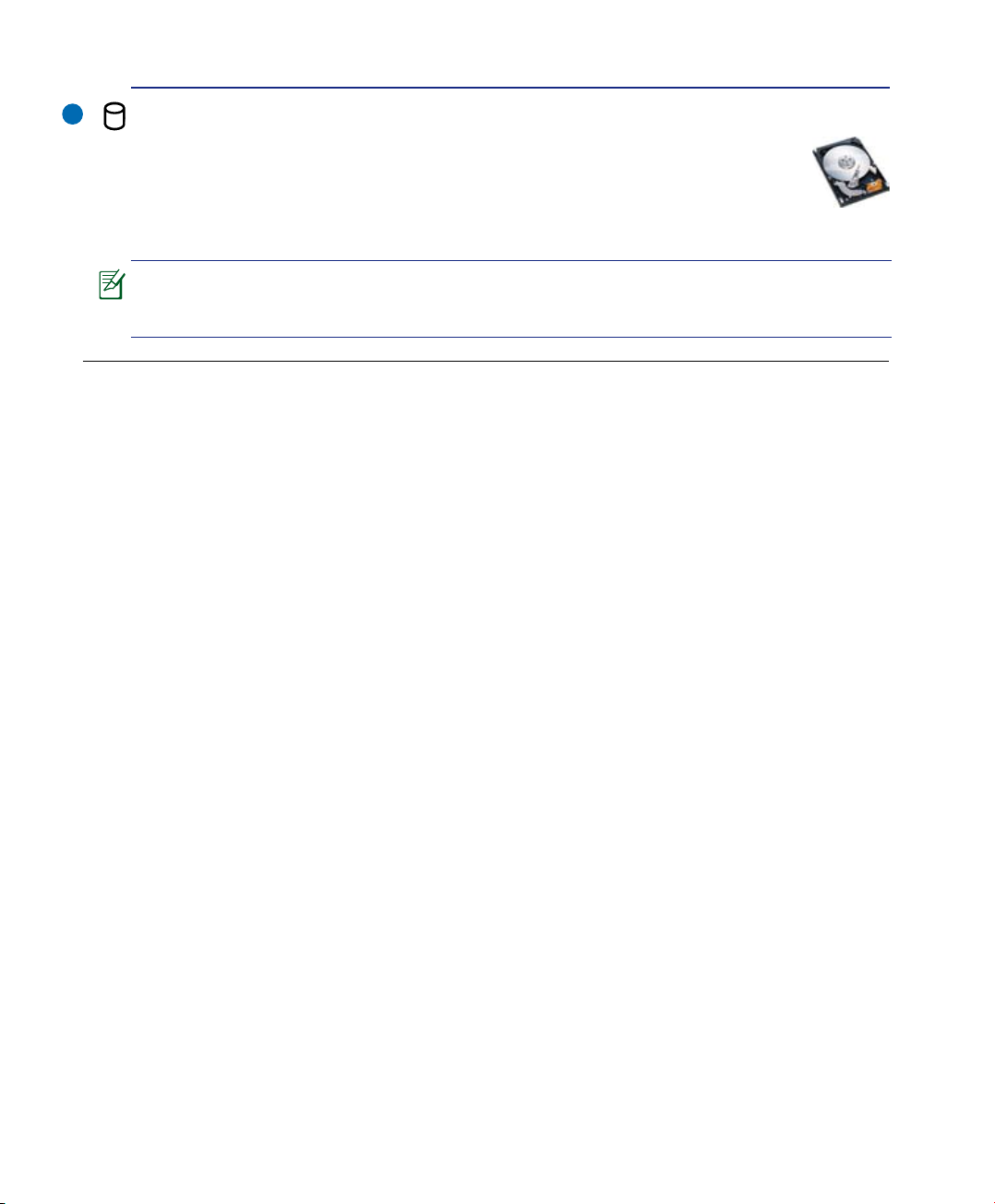
Componentes 2
6
Unidade de disco rígido
A unidade de disco rígido está colocada dentro de um compartimento. Consulte um centro
de assistência autorizado ou o vendedor para obter mais informações acerca das actualizações
da unidade de disco rígido para o seu PC Portátil. Adquira as unidades de disco rígido apenas
junto de vendedores autorizados deste PC Portátil para garantir uma máxima compatibilidade
e abilidade.
A unidade de disco rígido secundária é opcional. Este compartimento de
unidade de disco rígido pode estar vazio ou conter uma unidade de disco rígido,
dependendo do produto adquirido.
17
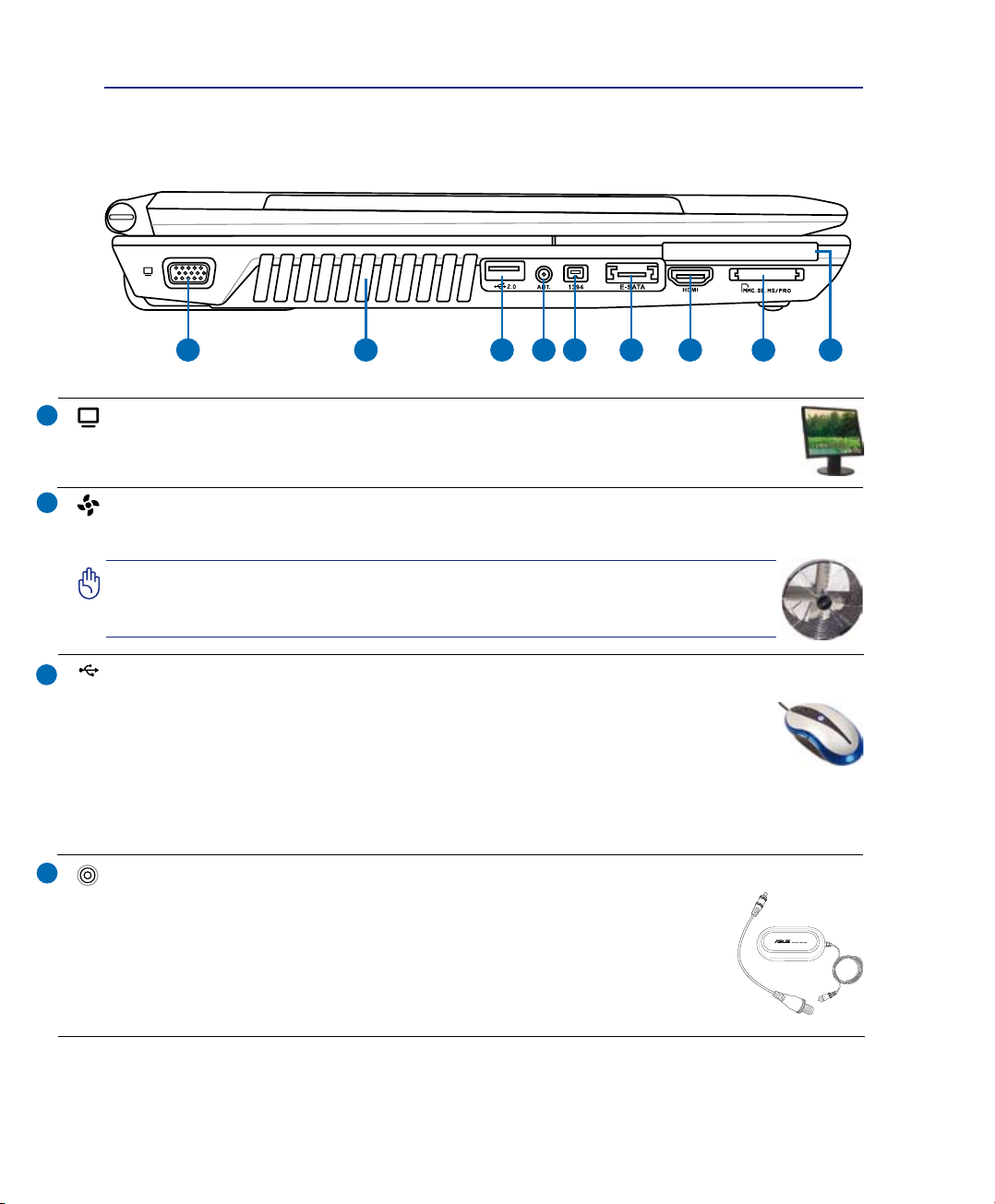
2 Componentes
1 2 3 4 5 6 7 8 9
2.0
Lado Esquerdo
Consulte o diagrama abaixo para identicar os componentes existentes do lado esquerdo do PC Portátil.
1
2
3
4
Saída do monitor
A porta do monitor D-Sub de 15 pinos suporta um dispositivo compatível com a norma VGA, como
por exemplo um monitor ou projector para permitir a visualização num monitor externo maior.
Aberturas para circulação do ar
As aberturas para circulação do ar permitem que o ar frio entre e o ar quente saia do PC Portátil.
IMPORTANTE! Certique-se de que nenhum pedaço de papel, livros, peças
de roupa, cabos ou outro objectos bloqueiam as condutas de ventilação,
caso contrário o seu PC Portátil pode sobreaquecer.
Portas USB (2.0/1.1)
A norma Universal Serial Bus é compatível com dispositivos USB 2.0 ou USB 1.1, tais
como, teclados, dispositivos para apontar, câmaras de vídeo, modems, unidades de disco
rígido, impressoras, monitores e scanners ligados em série até 12 Mbits/Seg. (USB 1.1) e 480
Mbits/Seg. (USB 2.0). A norma USB permite o funcionamento simultâneo de muitos dispositivos num
único computador, com periféricos como teclados USB e alguns monitores mais recentes que funcionam
como sites ou hubs de plug-in adicionais. A norma USB suporta a ligação automática de dispositivos, de
forma a que os periféricos possam ser ligados ou desligados sem reiniciar o computador.
Entrada da antena (nos modelos seleccionados)
A entrada de antena é para recepção de sinais de frequência de TV (em modelos
seleccionados) e permite a utilização com a antena de TV digital fornecida ou com
serviços de televisão por subscrição. A antena fornecida pode receber TV digital. A
ligação de serviço por cabo pode receber TV digital, TV analógica, dependendo dos
serviços pagos. Nota: Utilize o adaptador fornecido juntamente com os conectores
coaxiais.
18
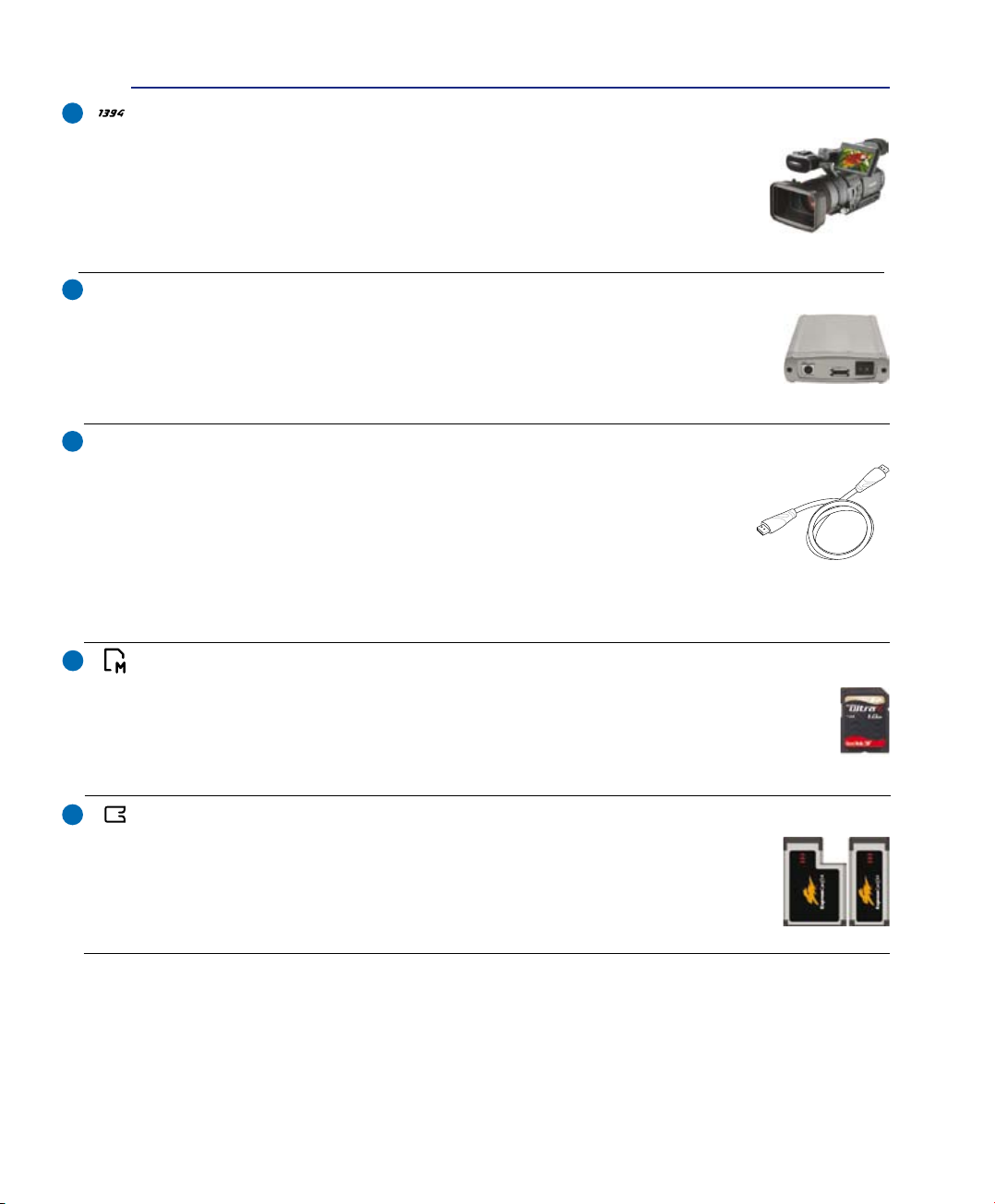
Componentes 2
5
6
7
Porta 1394 (nos modelos seleccionados)
A interface IEEE1394 é um bus série de velocidade elevada como o SCSI, mas dispõe
de ligações simples e de capacidades de ligação automática com o USB. A interface
IEEE1394 dispõe de uma largura de banda compreendida entre 100 e 400 Mbits/seg.
e tem capacidade para suportar até 63 unidades do mesmo bus. A interface IEEE1394
também é utilizada em equipamento digital avançado e deverá ter o símbolo “DV”
para a porta de vídeo digital.
E-SATA
Porta E-SATA (nos modelos seleccionados)
A especicação SATA externa ou eSATA permite a ligação externa de dispositivos
Serial-ATA originalmente concebidos para utilização no interior do computador. Esta
especicação é até seis vezes mais rápida que as existentes especicações USB 2.0 e
1394 para soluções de armazenamento externas e oferece ainda a capacidade hot plug
através da utilização de cabos blindados e de conectores com um máximo de dois metros.
HDMI
Porta HDMI
A especicação HDMI (High-Denition Multimedia Interface) é uma especicação
de áudio/vídeo digital não comprimido que proporciona uma interface entre qualquer
origem de áudio/vídeo como, por exemplo, uma set-top box, um leitor de DVDs,
um receptor A/V e um monitor de áudio ou de vídeo como é o caso de um televisor
digital (DTV). A especicação HDMI suporta vídeo padrão, optimizado ou de alta
denição, para além de áudio digital de múltiplos canais num único cabo. Esta
especicação transmite todas as normas ATSC HDTV e suporta áudio digital de 8 canais com largura de
banda suciente para acomodar futuros melhoramentos ou requisitos.
8
9
Ranhura da memória ash
Geralmente, um leitor de cartões de memória externo deve ser comprado em separado de forma
a poder utilizar os cartões de memória de outros dispositivos, tais como, câmaras digitais,
leitores de MP3, telemóveis e agendas electrónicas. Este PC Portátil inclui um leitor de cartões
de memória interno de alta velocidade e com capacidade para ler e gravar em muitos cartões de
memória ash, tal como especicado mais à frente neste manual.
Placa ExpressCard
Existe tambm uma ranhura Express card de 26 pinos para uma placa de expansão
ExpressCard de 34 mm ou uma placa de expansão ExpressCard de 54 mm. Esta nova
interface mais rápida pois usa um bus série que suporta as especicações USB 2.0 e
PCI Express em vez do bus paralelo mais lento utilizado pela ranhura PC card. (Não
compatível com as anteriores placas PCMCIA.)
19

2 Componentes
1 2 3 4
5
6
7 8
2.0
Lado Direito
Consulte o diagrama abaixo para identicar os componentes existentes no lado direito do PC Portátil.
1
2
3
Tomada para entrada do microfone
A tomada do microfone mono (1/8”) pode ser utilizada para ligar um microfone externo ou sinais
de saída, a partir de dispositivos de áudio. A utilização desta tomada desactiva automaticamente
o microfone incorporado. Utilize esta função para a realização de vídeoconferência, narrações
com voz ou para gravações de áudio.
Tomada de entrada de áudio
A tomada de entrada de estéreo (1/8 polegadas) pode ser utilizada para ligar uma fonte de
áudio estéreo ao PC Portátil. Esta função é sobretudo utilizada para adicionar capacidade de
áudio às aplicações multimédia.
Tomada de saída SPDIF
Esta tomada permite a ligação a dispositivos compatíveis com a norma SPDIF (Sony/Philips
Digital Interface) para saída de áudio digital. Utilize esta capacidade para transformar o
Combo
PC Portátil num sistema de entretenimento em casa de alta-delidade.
Saída do auscultador
A tomada para os ascultadores estéreo (1/8 polegadas) é utilizada para ligar o sinal de saída de
áudio do PC Portátil às colunas ou aos ascultadores amplicados. A utilização desta tomada
desactiva automaticamente as colunas incorporadas.
4
Portas USB (2.0/1.1)
A norma Universal Serial Bus é compatível com dispositivos USB 2.0 ou USB 1.1, tais
como, teclados, dispositivos para apontar, câmaras de vídeo, modems, unidades de disco
rígido, impressoras, monitores e scanners ligados em série até 12 Mbits/Seg. (USB 1.1) e 480
Mbits/Seg. (USB 2.0). A norma USB permite o funcionamento simultâneo de muitos dispositivos num
único computador, com periféricos como teclados USB e alguns monitores mais recentes que funcionam
como sites ou hubs de plug-in adicionais. A norma USB suporta a ligação automática de dispositivos, de
forma a que os periféricos possam ser ligados ou desligados sem reiniciar o computador.
20

Componentes 2
5
6
Unidade óptica
O PC Portátil existe em vários modelos com diferentes unidades ópticas. A unidade
óptica do PC Portátil pode suportar discos compactos (CDs) e/ou discos de vídeo digital
(DVDs) e pode ter capacidades de gravação (R) ou de regravação (RW). Consulte as
especicações de comercialização, para mais informações sobre cada modelo.
Indicador de actividade da unidade ópticaicador de actividade da unidade ópticada unidade óptica (a localização varia
conforme o modelo)
O indicador de actividade da unidade óptica assinala a transferência de dados pela unidade de
disco óptico. Este indicador permanece mais ou menos tempo aceso consoante a quantidade de
dados a serem transferidos.
7
8
Ejecção electrónica da unidade óptica
A ejecção da unidade óptica, consiste num botão de ejecção electrónica para abrir o tabuleiro. Pode
também fazer a ejecção do tabuleiro da unidade óptica a partir do software de qualquer unidade óptica ou
premindo a tecla direita do rato sobre a unidade óptica em "Computador” no Windows e seleccionando
a opção Ejectar. Este botão para ejectar funciona também como indicador de actividade da unidade
óptica, indicando quando estão a ser transferidos dados pela unidade de disco óptico. Este indicador irá
acender de acordo com o tamanho dos dados transferidos.
Ejecção de emergência da unidade óptica (a sua localização varia
conforme o modelo)
O botão de ejecção de emergência pode ser premido utilizando um clip desdobrado e
serve para ejectar o tabuleiro da unidade óptica caso a ejecção electrónica não funcione.
Não utilize a ejecção de emergência em vez da ejecção electrónica.
21
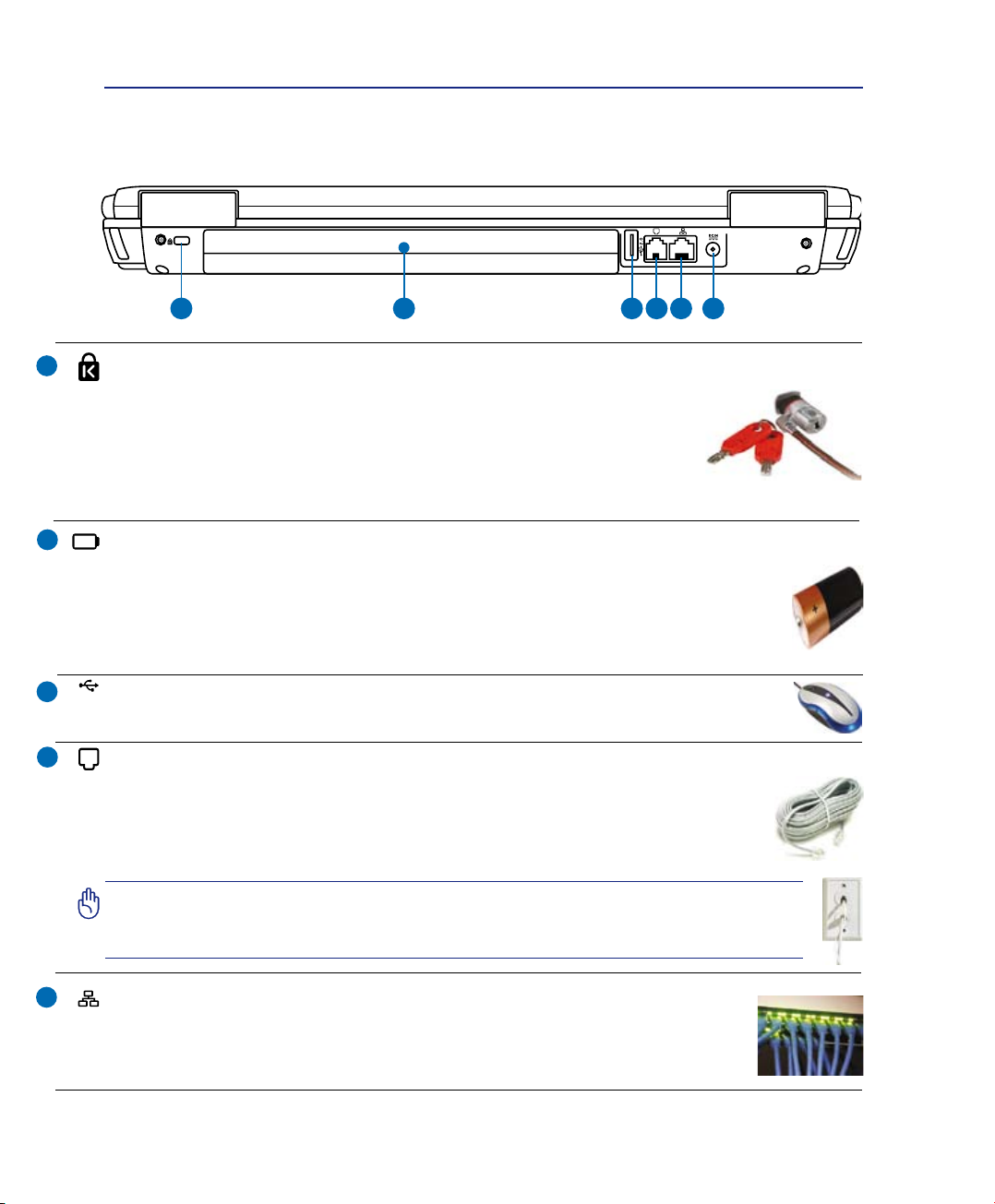
2 Componentes
1 2 3 4 5 6
2.0
Parte Traseira
Consulte o diagrama abaixo para identicar os componentes existentes na parte traseira do PC Portátil.
1
2
3
4
Porta para o cadeado Kensington
A porta para o cadeado Kensington® permite colocar em segurança o PC Portátil com a
utilização de produtos de segurança compatíveis com o PC Portátil. Estes produtos de
segurança normalmente incluem um cabo metálico e cadeado que evita que o PC
Portátil seja removido a partir de um objecto xo. Alguns produtos de segurança
podem também incluir um detector de movimento para tocar um alarme quando
é deslocado.
Bateria
A bateria é automaticamente carregada mediante ligação do PC Portátil a uma fonte de
alimentação a.c. e alimenta o PC Portátil quando a fonte de alimentação a.c. não está ligada.
Isto permite a utilização do PC quando se desloca de um local para o outro. A duração da
bateria varia conforme a utilização e as especicações deste PC Portátil. A bateria não pode ser
desmontada e deve ser substituída como uma única unidade por um vendedor autorizado.
Portas USB (2.0/1.1)
(Consulte o outro lado para obter a descrição.)
Porta do modem (nos modelos seleccionados)
A porta RJ-11 do modem tem dois pinos e é mais pequena que a porta RJ-45 da LAN
suportando um cabo de telefone padrão. O modem interno suporta uma velocidade de
transferência de 56 K V.90. O conector interno proporciona-lhe uma maior facilidade de
utilização sem adaptadores adicionais.
®
IMPORTANTE! O modem incorporado não suporta a tensão utilizada em sistemas
telefónicos digitais. Não ligue a porta do modem a um sistema telefónico digital,
caso contrário danicará o PC Portátil.
5
Porta LAN
A porta RJ-45 da LAN com oito pinos é maior que a porta RJ-11 do modem e suporta um
cabo Ethernet padrão para ligação a uma rede local. O conector interno proporciona-lhe
uma maior facilidade de utilização sem adaptadores adicionais.
22

Componentes 2
1 2 3
6
Tomada de entrada da alimentação DC
O transformador de alimentação fornecido converte a alimentação AC em alimentação DC para
ser utilizada com esta tomada. A alimentação fornecida através desta tomada é canalizada para
o PC Portátil e carrega o conjunto de baterias interno. Para não danicar o PC Portátil e o
conjunto de baterias, utilize sempre o transformador de alimentação fornecido. ATENÇÃO:
ESTE DISPOSITIVO PODE AQUECER DURANTE A UTILIZAÇÃO. NÃO TAPE O
TRANSFORMADOR E MANTENHA-O AFASTADO DO SEU CORPO.
Parte Frontal
Consulte o diagrama abaixo para identicar os componentes existentes na parte frontal do PC Portátil.
1
Porta de infravermelhos (IrDA) (nos modelos seleccionados)
A porta de comunicação de infravermelhos (IrDA) permite realizar uma comunicação de
dados sem os prática com dispositivos ou computadores equipados com infravermelhos.
Este facto permite uma sincronização sem os com PDA ou telemóveis e mesmo com
a impressão sem os com as impressoras. Se o seu escritório suportar o funcionamento
em rede IrDA, pode ter uma ligação sem os a uma rede localizada em qualquer parte desde que haja
uma linha directa em ligação com um nodo IrDA. Os pequenos escritórios podem utilizar a tecnologia
IrDA para partilhar uma impressora entre diversos locais colocados perto do PC Portátils e mesmo enviar
cheiros de um escritório para outro sem uma rede.
2
3
Comutador da função sem os
Activa ou desactiva a LAN sem os ou a função Bluetooth incorporada (nos modelos
seleccionados). Quando a função sem os é activada, o LED correspondente acende. São
necessárias as denições do software Windows antes da utilização.
Indicadores de estado (frente)
Os indicadores de estado são referidos detalhadamente na secção 3.
23
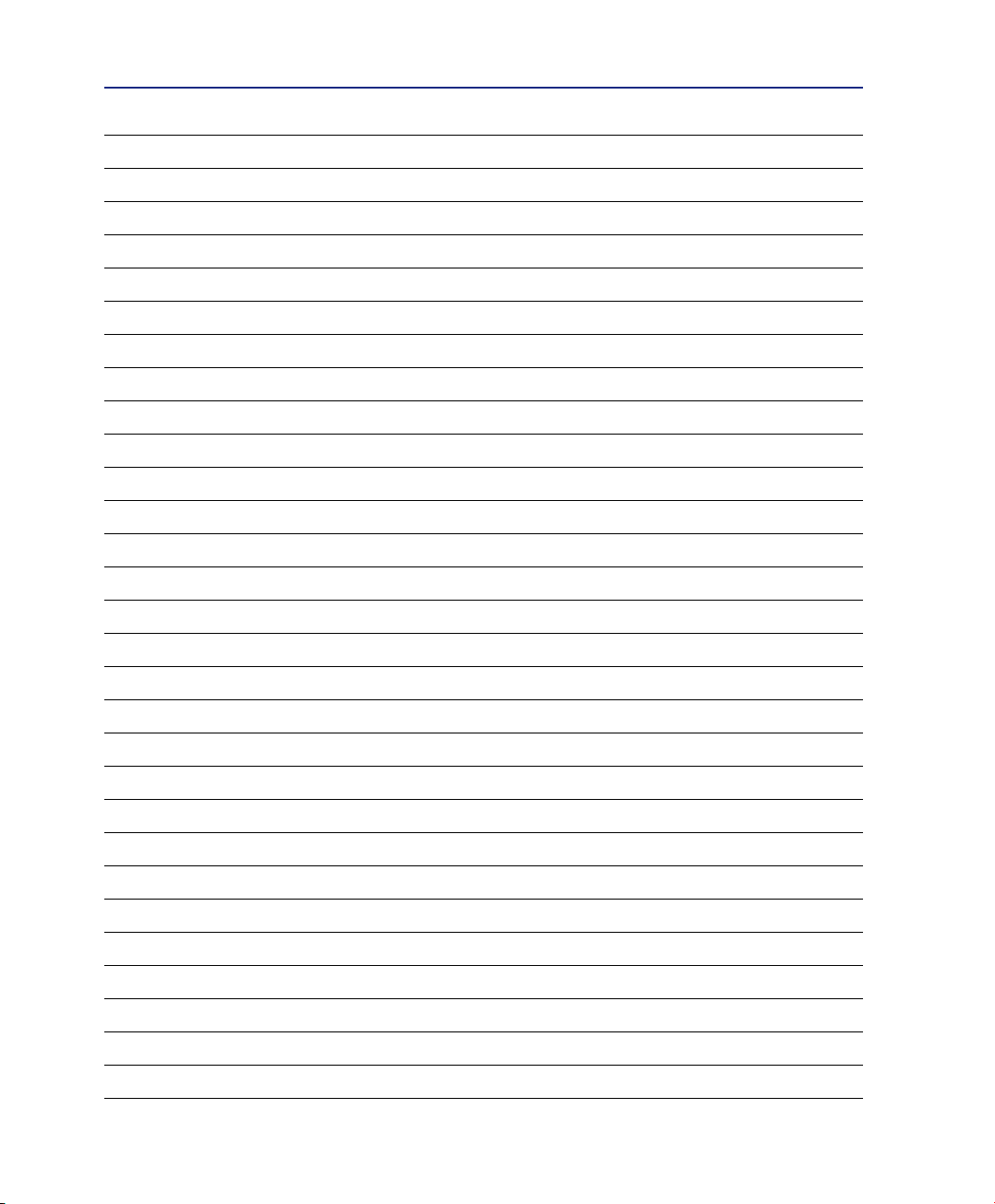
2 Componentes
24

3. Utilização do dispositivo
Utilização da alimentação a.c.
Utilização da Bateria
Ligação do PC Portátil
Vericação da energia das baterias
Opções de energia
Modos de gestão da energia
Funções especiais do teclado
Comutadores e indicadores de estado
As fotos e os ícones deste manual servem apenas ns artísticos e não são uma
representação el do produto em si.
25

3 Utilização do dispositivo
1
2
3
Sistema de alimentação
Utilização da alimentação a.c.
A alimentação do PC Portátil é feita de duas formas,
através do transformador e através da bateria. O
transformador converte a corrente a.c. proveniente
de uma tomada eléctrica na corrente d.c. necessária
ao PC Portátil. O PC Portátil trás um transformador
AC-DC universal. Isso signica que pode ligar a cha
do cabo de alimentação em qualquer tomada com
tensões compreendidas entre 110 V e 120 V, tal como
em tensões compreendidas entre 220 V e 240 V sem
denir interruptores ou utilizar transformadores de
alimentação. Países diferentes podem requerer que um
adaptador seja utilizado para ligar o cabo de alimentação
AC normalizado nos E.U.A. a uma norma diferente. A maior parte dos hotéis dispõem de tomadas universais para
suportar cabos de alimentação diferentes, tal como tensões. É sempre preferível perguntar a um viajante experiente
acerca das tensões das tomadas AC quando se levam transformadores de alimentação para outro país.
SUGESTÃO: Pode adquirir kits de viagem para o PC Portátil que incluem adaptadores para
o modem e de alimentação que podem ser utilizados em praticamente todos os países.
Com o cabo de alimentação AC ligado ao transformador AC-DC, ligue o cabo do transformador AC a
uma tomada AC (de preferência com protecção contra picos de tensão) e, de seguida, ligue a cha DC
ao PC Portátil. Se ligar primeiro o transformador AC-DC à tomada AC, permite testar a alimentação da
tomada AC e vericar se o transformador AC-DC tem problemas de compatibilidade antes de ligar a
alimentação DC ao PC Portátil. O LED de alimentação verde existente no transformador acende-se se a
alimentação estiver compreendida dentro de variações aceitáveis.
IMPORTANTE! Podem ocorrer danos se utilizar um transformador diferente para alimentar
o PC Portátil ou utilizar o transformador do PC Portátil para alimentar outros dispositivos
eléctricos. Se houver fumo, cheiro a queimado ou um calor excessivo proveniente do
transformador AC-DC, consulte um técnico qualicado. Procure um técnico qualicado se
suspeitar que há um transformador AC-DC danicado. Pode danicar tanto a(s) bateria(s),
como o PC Portátil, se utilizar um transformador AC-DC danicado.
Este PC Portátil pode trazer uma cha com dois ou três pinos, dependendo do
território. Se for disponibilizada uma cha com três pinos, tem de utilizar uma tomada
AC com terra ou então um transformador com terra adequado para assegurar um
funcionamento seguro do PC Portátil.
AVISO! O TRANSFORMADOR PODE AQUECER DURANTE A UTILIZAÇÃO. NÃO TAPE
O TRANSFORMADOR E MANTENHA-O AFASTADO DO SEU CORPO.
26

Utilização do dispositivo 3
1
2
3
2
1
3
Utilização da Bateria
O PC Portátil foi concebido para trabalhar com uma bateria amovível. Esta bateria é composta por um
conjunto de células de bateria que estão alojadas numa mesma caixa. Uma bateria totalmente carregada
permite várias horas de funcionamento, podendo este tempo ser alargado se utilizar as capacidades de
gestão de energia através da conguração da BIOS. As baterias adicionais são opcionais e podem ser
adquiridas em separado junto de um vendedor de PCs Portátil.
Instalação e remoção da Bateria
O PC Portátil pode ter ou não da Bateria instalado. Se o PC Portátil não tiver a bateria instalada, utilize
os procedimentos seguintes para instalar da Bateria.
IMPORTANTE! Nunca tente remover o conjunto da bateria, com o PC Portátil ligado,
porque pode dar origem à perda de dados de trabalho.
Para instalar o conjunto da
bateria:
IMPORTANTE! Utilize apenas baterias e transformadores de alimentação fornecidos
com este PC Portátil ou especialmente aprovado pelo fabricante ou revendeor para
utilizar com este modelo; caso contrário o PC Portátil pode-se danicar.
Para remover o conjunto da
bateria:
Cuidados a ter com as baterias
O conjunto de baterias do PC Portátil, como todas as baterias recarregáveis, só pode ser recarregada um
determinado número de vezes. A vida útil da bateria depende da temperatura ambiente, da humidade e
da forma como o seu PC Portátil é utilizado. O ideal é que a bateria seja utilizada a uma temperatura
ambiente compreendida entre 5˚C e 35˚C (41˚F e 95˚F). Tem também de ter em linha de conta que a
temperatura interna do PC Portátil seja superior à temperatura exterior. Quaisquer temperaturas situadas
acima ou abaixo desta variação reduzem o tempo de duração da bateria. Se tal acontecer, o tempo de
utilização do conjunto de baterias irá provavelmente diminuir e um novo conjunto de baterias tem de ser
adquirido num fornecedor autorizado para este PC Portátil. Como as baterias também têm um período
de validade, recomenda-se que compre baterias suplementares para guardar.
AVISO! Por motivos de segurança, NÃO deite a bateria no fogo, NÃO curtocircuite os contactos e NÃO desmonte a bateria. Se a bateria não funcionar
normalmente ou se sofrer qualquer dano devido a um impacto, DESLIGUE
o PC Portátil e contacte um centro de assistência autorizado.
27
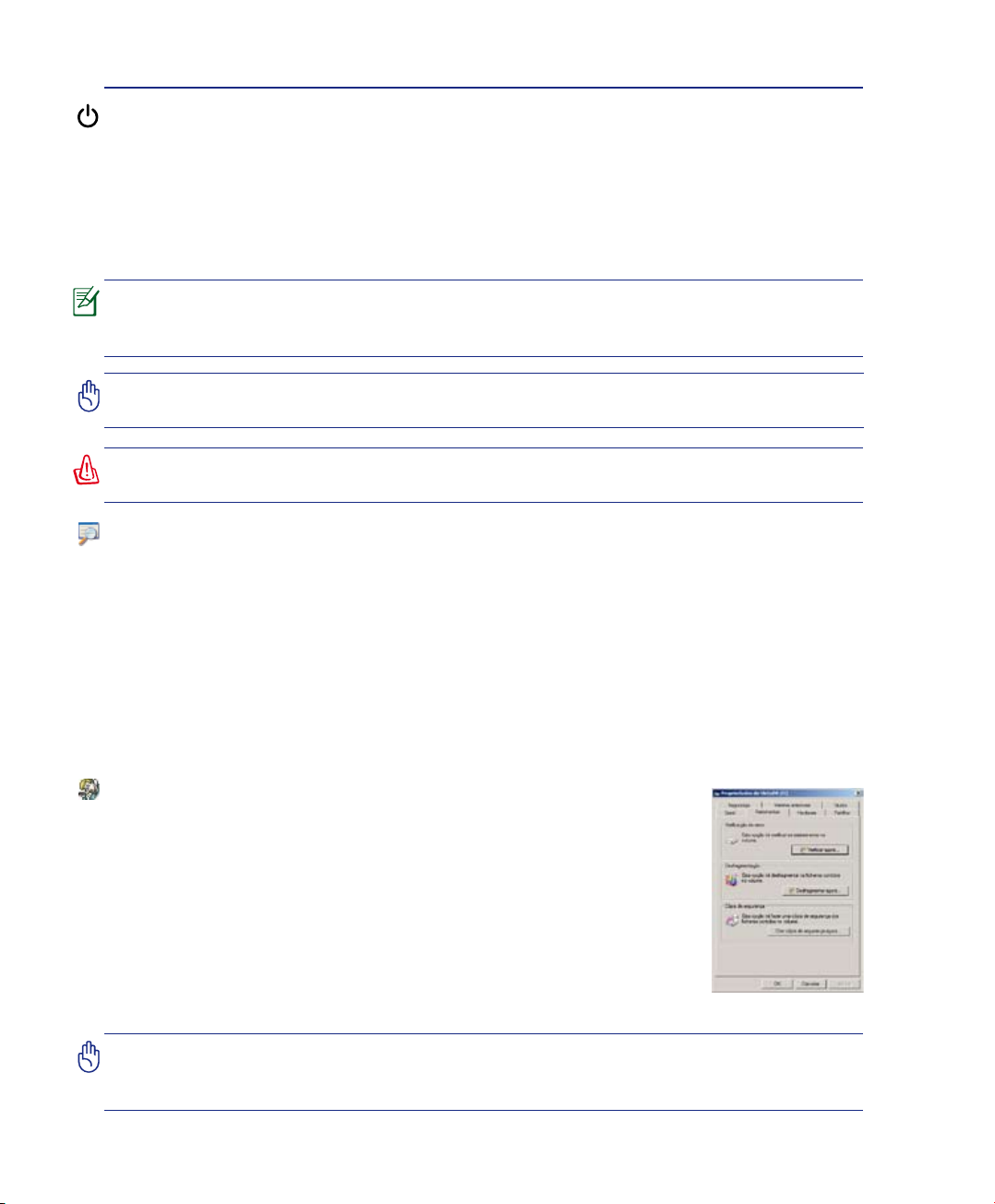
3 Utilização do dispositivo
Ligação do PC Portátil
Aparece uma mensagem de ligação do PC Portátil no ecrã quando o liga. Se for necessário, pode ajustar
a luminosidade através da utilização das teclas de atalho. Se necessitar de executar a BIOS Setup para
denir ou modicar a conguração do sistema, prima [F2] aquando do arranque do dispositivo para
aceder à BIOS Setup. Se premir [Tab] durante o aparecimento da imagem no ecrã, informações de
arranque standard e a versão da BIOS podem ser visualizadas. Prima [ESC] para lhe aparecer um menu
de arranque com selecções para arrancar a partir das unidades disponíveis.
Antes do arranque, o painel de visualização pisca quando há alimentação. Isto faz
parte da rotina de teste do PC Portátil, não se tratando de qualquer problema com o
painel de visualização.
IMPORTANTE! Para proteger a unidade de disco rígido, aguarde pelo menos 5
segundos depois de desligar o PC Portátil e antes de o voltar a ligar.
AVISO! NÃO transporte ou cubra um PC Portátil que esteja ligado com quaisquer
materiais que reduzam a circulação do ar como, por exemplo, utilizando sacos.
O Power-On Self Test (POST)
Quando liga o PC Portátil, este executa primeiro uma série de testes de diagnóstico controlados por
software, denominados Power-On Self Test (POST). O software que controla o POST está instalado como
fazendo parte permanente da arquitectura do PC Portátil. O POST inclui um registo da conguração do
hardware do PC Portátil, que é utilizado para realizar uma vericação de diagnóstico do sistema. Este
registo é criado através da utilização do programa BIOS Setup. Se o POST encontrar uma diferença entre
o registo e o hardware existente, apresenta uma mensagem no ecrã que lhe pede para corrigir o conito
surgido com a execução da BIOS Setup. Na maior parte dos casos, o registo deverá ser corrigido quando
recebe o PC Portátil. Quando o teste estiver concluído, poderá aparecer a mensagem “No operating system
found”, se o disco rígido não foi pré-carregado com um sistema operativo. Isto indica que o disco rígido
foi detectado correctamente e que está pronto para a instalação de um novo sistema operativo.
Self Monitoring and Reporting Technology
O S.M.A.R.T. (“Self Monitoring and Reporting Technology”) verica a unidade de
disco rígido durante o POST e apresenta uma mensagem de aviso se a unidade de
disco rígido necessitar de assistência técnica. Se algum aviso de unidade de disco
rígido crítico aparecer durante o arranque, faça imediatamente cópias de segurança
dos dados e execute o programa de vericação do disco no Windows.
programa de vericação do disco do Windows: clique em Iniciar> seleccione a opção
Computador> prima a tecla direita do rato sobre o ícone da unidade de disco rígido
> escolha Propriedades > clique no separador Ferramentas > clique em Vericar
agora > clique em Iniciar. Pode também escolher a opção “Vericar… sectores” para
uma operação de vericação e reparação mais ecaz no entanto todo o processo será mais lento.
IMPORTANTE! Se ainda aparecerem avisos durante o arranque após ter executado um
utilitário de software para vericação do disco, procure um técnico qualicado para
reparar o PC Portátil. A utilização continuada pode resultar na perda de dados.
Para executar o
28

Utilização do dispositivo 3
Vericação da energia das baterias
O sistema de bateria implementa a norma Smart Battery no âmbito do ambiente Windows, isto permite à
bateria reportar de forma precisa a carga restante em termos percentuais. Uma bateria com carga completa
permite ao PC Portátil funcionar durante várias horas. No entanto, o número de horas de funcionamento
depende da forma como as capacidades de poupança de energia são utilizadas, dos seus hábitos de
trabalho, da CPU, do tamanho da memória do sistema e do tamanho do ecrã.
As imagens aqui mostradas
são exemplos e podem não
reectir o que aparece no seu
sistema.
Será avisado quando a bateria
estiver fraca.se ignorar o
aviso de bateria baixa, o PC
Portátil pode entrar no modo
de suspensão (a pré-denição
do Windows utiliza o STR).
Prima a tecla esquerda do rato sobre o
ícone da bateria
AVISO! O Suspend-to-RAM (STR) tem uma duração curta quando a energia das baterias
está esgotada. O Suspend-to-Disk (STD) não é o mesmo que desligado. O STD necessita
de uma pequena percentagem de energia e falha se não houver energia disponível, porque
a bateria está completamente esgotada ou não há fornecimento de energia (por exemplo,
retire o transformador de alimentação e da Bateria).
Prima a tecla direita do rato sobre
o ícone da bateria
Cursor sobre o ícone da bateria
sem transformador�
Cursor sobre o ícone da bateria
com transformador�
Carregamento da bateria
Antes de poder utilizar o seu PC Portátil quando andar em viagem, tem de carregar a respectiva bateria. A
bateria começa a ser carregada logo que o PC Portátil é ligado a uma fonte de alimentação externa através
do transformador. Carregue completamente a bateria antes de utilizar o Portátil pela primeira vez. Uma
bateria nova deve ser totalmente carregada antes do PC Portátil ser desligado da fonte de alimentação
externa. O carregamento da bateria pode demorar algumas horas quando o PC Portátil está DESLIGADO
e o dobro do tempo quando este está LIGADO. Quando o LED indicador do carregamento da bateria se
desligar é sinal de que esta está totalmente carregada.
A bateria começa a recarregar quando a carga restante na bateria desce abaixo dos
95%. Isso evita que a bateria recarregue frequentemente. Ao diminuir os ciclos de
carregamento ajuda a prolongar a vida da bateria.
NOTA: A bateria interrompe o carregamento caso a temperatura seja demasiado elevada
ou a voltagem da bateria seja muito alta.
AVISO! Não deixe a bateria descarregada. A bateria cará descarregada com o passar do
tempo. Mesmo que não utilize a bateria, esta deve continuar a ser carregada de três em
três meses de forma a manter-se funcional pois caso contrário pode ter problemas durante
o carregamento no futuro.
29
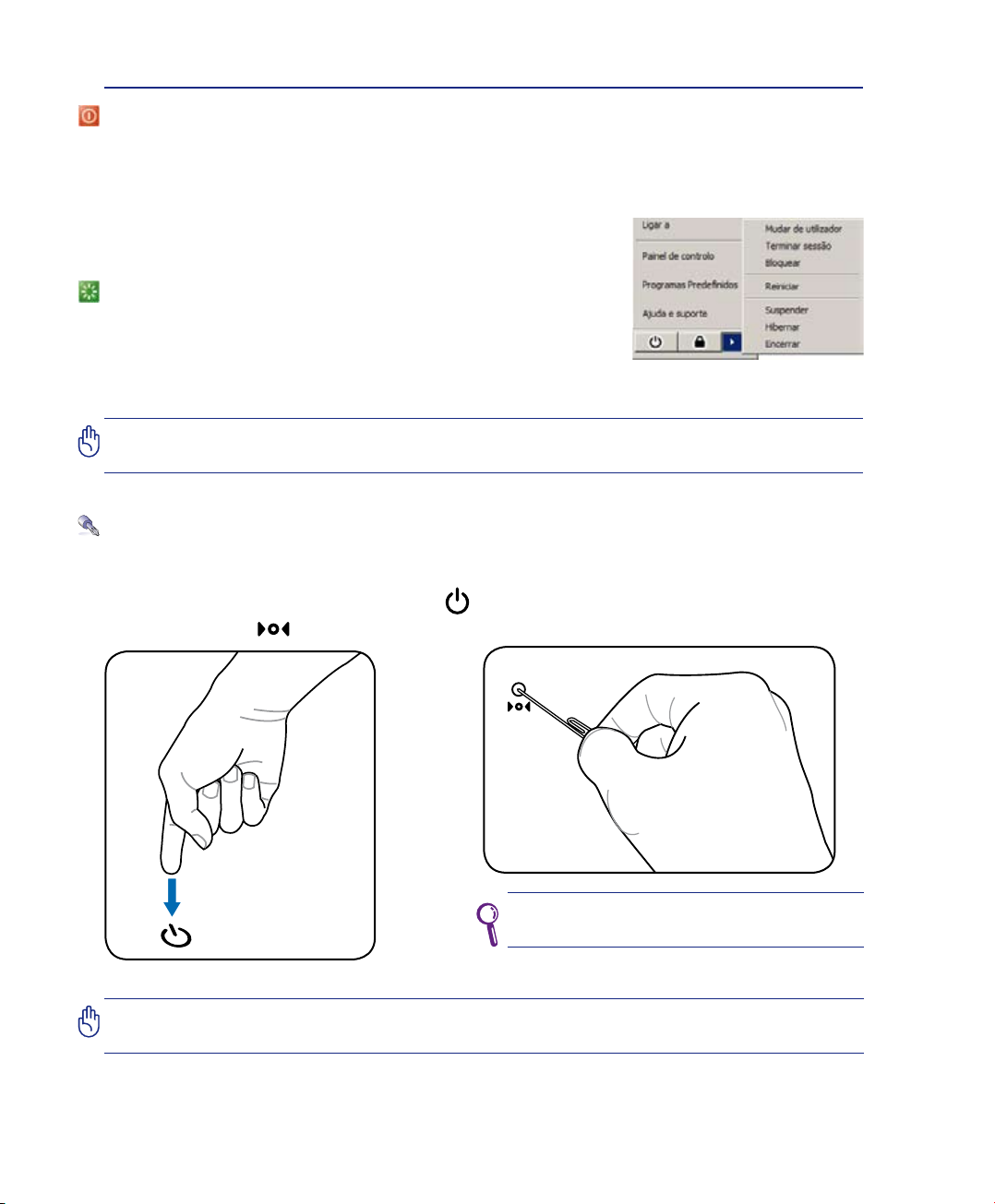
3 Utilização do dispositivo
Opções de energia
O botão de alimentação LIGA e DESLIGA o PC Portátil ou coloca-o no modo de suspensão ou de
hibernação. O funcionamento do botão de alimentação pode ser personalizado no Painel de controlo do
Windows > Opções de energia> Denições do sistema.
Para outras opções como, por exemplo, “Mudar de utilizador, Reiniciar,
Suspender ou Encerrar” clique na seta existente junto do ícone de bloqueio.
Reiniciar ou tornar a arrancar
Depois de realizar alterações no sistema operativo, poder-lhe-á ser pedido
para reiniciar o sistema. Alguns processos de instalação disponibilizam
uma caixa de diálogo para permitir o reinicio. Para reiniciar o sistema
manualmente: Para reiniciar o sistema manualmente escolha a opção Reiniciar.
IMPORTANTE! Para proteger a unidade de disco rígido, aguarde pelo menos 5
segundos depois de desligar o PC Portátil e antes de o voltar a ligar.
Encerramento de emergência
Se o sistema operativo não conseguir desligar ou reiniciar correctamente, há duas formas adicionais para
encerrar o PC Portátil:
(1) Mantenha premido o botão de alimentação durante mais do que 4 segundos, ou (2) Prima o botão
de encerramento .
Utilize um clip de papel direito para
premir o botão de encerramento.
IMPORTANTE! Não utilize o botão para encerramento de emergência durante a
gravação de dados; se o zer poderá perder ou destruir os seus dados.
30
